Semasa bermain Multiversus, ralat mungkin muncul pada skrin anda yang mengatakan 'Sambungan Hilang'. Ralat sambungan ini adalah ralat yang sangat biasa dihadapi oleh pemain Multiversus. Dan ia boleh menjadi sukar untuk diperbaiki, kerana mungkin terdapat beberapa punca untuk isu ini.

Betulkan Ralat Hilang Sambungan dalam Multiversus
Untuk membantu anda menentukan perkara yang menyebabkan ralat Connection Lost dalam Multiversus, kami telah menyenaraikan semua kemungkinan puncanya di bawah:
- Sambungan Internet yang lemah: Sambungan Internet yang lemah, yang mengalami kelajuan muat turun/muat naik yang perlahan, kependaman tinggi atau masalah kehilangan paket, boleh menyebabkan masalah ketersambungan seperti ralat Kehilangan Sambungan.
- Masalah Pelayan: Multiversus telah menjadi permainan yang sangat popular, dengan beribu-ribu pemain cuba menyambung ke pelayannya pada setiap masa. Ini kadangkala boleh menyebabkan masalah dengan pelayan permainan, menghalang pemain daripada dapat menyambung kepada mereka.
- Isu Wilayah: Multiversus kini hanya di Eropah, Australia, New Zealand dan Amerika Selatan dan Utara. Jika anda bukan dari salah satu wilayah ini, anda tidak akan dapat bermain Multiversus buat masa ini.
- Tiada Keistimewaan Pentadbir: Jika Multiversus tidak mempunyai keistimewaan pentadbir, ia mungkin menghadapi masalah menyambung dengan pelayan dalam taliannya.
- Pemacu Rangkaian Lapuk: Pemacu Rangkaian yang sudah lapuk boleh menyebabkan banyak masalah sambungan, terutamanya jika anda cuba menyambung ke pelayan permainan dalam talian.
- Fail Permainan Hilang atau Korup: Beberapa fail permainan Multiversus mungkin hilang atau rosak. Fail permainan yang hilang/rasuah ini boleh membawa kepada ralat dan malah boleh menghalang anda daripada dapat menyambung ke pelayan permainan.
- Gangguan Antivirus/Firewall: Windows Firewall dan/atau program Antivirus anda mungkin menghalang Multiversus daripada berfungsi jika mereka membenderakannya sebagai ancaman kepada PC anda.
- Windows lapuk: Anda mungkin menghadapi pelbagai jenis ralat dalam permainan jika anda tidak mengemas kini Windows anda dalam masa yang lama.
- Katalog Winsock rosak: Jika Katalog Winsock PC anda telah rosak, ia boleh membawa kepada isu sambungan utama.
- Isu Pelayan DNS: Tetapan pelayan DNS lalai pada Windows diketahui menyebabkan masalah sambungan dalam permainan.
1. Semak Status Sambungan Internet anda
Punca utama masalah sambungan dalam permainan seperti Multiversus biasanya adalah sambungan internet pemain. Sambungan internet kami sering menjadi perlahan, mengalami kependaman yang tinggi (ping), dan menghadapi masalah kehilangan paket.
Masalah internet ini membawa kepada ralat sambungan dalam permainan dalam talian. Oleh itu, setiap kali anda menghadapi ralat sambungan sedemikian, anda harus menyemak status sambungan internet anda sebelum mencuba kaedah penyelesaian masalah lain.
Pertama sekali, anda harus menyambungkan PC anda terus ke penghala anda menggunakan a Kabel Ethernet bukannya menggunakan Wifi. Ini akan memastikan anda mendapat sambungan internet yang paling stabil. Selepas itu, buka penyemak imbas anda dan muatkan halaman web untuk melihat sama ada sambungan internet anda berfungsi.
Jika halaman web dimuatkan, langkah seterusnya ialah menyemak kelajuan sambungan internet anda. Lakukan ujian kelajuan internet dalam talian dan lihat sama ada kelajuan muat turun dan muat naik anda adalah normal.
Jika anda kelajuan internet lebih perlahan daripada biasa, semak untuk melihat sama ada anda, atau sesiapa yang disambungkan ke rangkaian anda, sedang memuat turun atau menstrim apa-apa. Muat turun/strim ini menggunakan banyak lebar jalur internet.
Jadi apabila cuba menyambung ke permainan dalam talian, pastikan muat turun/strim ini dijeda supaya permainan boleh menerima lebar jalur internet maksimum.
Jika kelajuan internet anda baik, isu sebenar mungkin kehilangan paket. Data yang kami hantar dan terima dalam rangkaian bergerak dalam bentuk paket. Jika sambungan Internet anda tidak stabil, paket ini kadangkala gagal sampai ke destinasinya, mengakibatkan kehilangan paket. Kehilangan paket menyebabkan banyak masalah dengan permainan dalam talian. Anda juga boleh menggunakan alat pemantauan Ping untuk menjejaki ping anda dalam permainan dan mendapatkan idea umum tentang perkara yang menggunakan internet anda. Kami telah memilih 5 Alat Terbaik untuk pemantauan Ping .
Untuk menyemak sama ada anda mendapat sebarang kehilangan paket, anda boleh menjalankan ujian pantas dengan mengikut langkah yang disenaraikan di bawah:
- Tekan Windows Key + R, taip cmd, dan tekan enter.

Membuka Prompt Perintah menggunakan kotak dialog Run
- Taip arahan berikut
ping -n 20 1.1.1.1
- Tekan masuk dan tunggu ujian selesai.
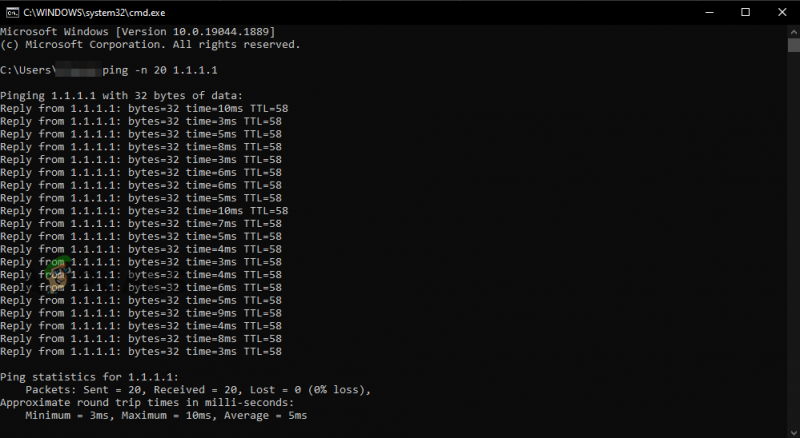
Menjalankan ujian Packet Loss menggunakan Command Prompt
Setelah ujian selesai, ia akan menunjukkan kepada anda berapa banyak kehilangan paket yang anda alami. Lebih banyak kehilangan paket yang anda dapat, lebih banyak ralat sambungan yang akan anda hadapi. Jika kehilangan paket adalah 5% atau kurang, maka kemungkinan besar ia bukan punca ralat Hilang Sambungan Multiversus.
Jika anda mengalami jumlah kehilangan paket yang tinggi, cuba mulakan semula penghala anda. Ingat untuk menunggu selama satu minit sebelum anda menghidupkan penghala anda semula.
Jika kehilangan paket bukan masalahnya, beralih kepada sambungan lain ialah langkah terakhir dalam memastikan sambungan internet anda tidak menyebabkan ralat Hilang Sambungan Multiversus.
Jika anda tidak mempunyai sambungan internet lain, anda boleh menyambungkan PC anda ke Data Mudah Alih anda menggunakan ciri Hotspot pada telefon anda. Untuk melakukan ini, ikuti langkah yang kami senaraikan di bawah:
- Putuskan sambungan sambungan internet semasa pada PC anda.
- Hidupkan telefon anda Data mudah alih.
- Hidupkan Mudah alih Hotspot ciri pada telefon anda.
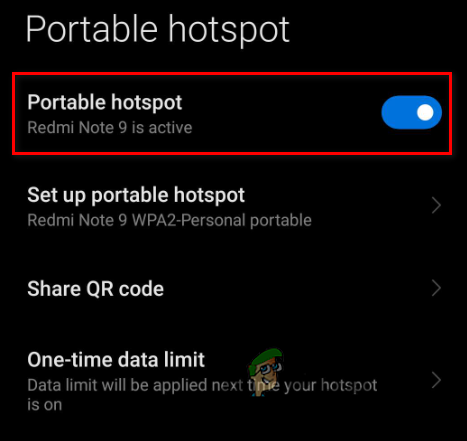
Mendayakan Hotspot Mudah Alih
- Dayakan Wifi pada PC anda.
- Sambung ke telefon anda.
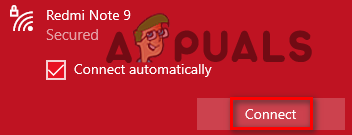
Menyambung ke Data Mudah Alih
Selepas menyambungkan PC anda ke Data Mudah Alih telefon anda, lancarkan semula Multiversus dan lihat jika ralat Hilang Sambungan telah dibetulkan. Jika anda masih mengalami ralat, teruskan dengan penyelesaian yang telah kami senaraikan di bawah.
2. Semak Status Pelayan Multiversus
Multiversus adalah permainan yang sangat popular. Pada bila-bila masa, terdapat beribu-ribu orang yang cuba menyambung ke pelayannya. Memandangkan permainan ini masih dalam versi beta terbuka, ia adalah perkara biasa bagi pelayannya mengalami masalah.
Setiap kali pelayan permainan mengalami masalah, ia boleh menghalang pemain daripada dapat menyambung kepada mereka.
Oleh itu, sebelum anda mencuba sebarang kaedah penyelesaian masalah, anda harus melihat dalam talian untuk memastikan pelayan Multiversus tidak rosak. Ramai orang akan mengadu tentang pelayan di forum jika pelayan tidak berfungsi. Dengan cara ini, anda akan dapat menentukan sama ada pelayan tidak berfungsi atau tidak dengan mudah.
Jika ternyata pelayan Multiversus telah rosak, maka tiada apa yang boleh anda lakukan untuk menyelesaikan masalah tersebut. Anda hanya perlu menunggu sehingga pelayan diperbaiki. Walaupun, jika multiversus anda ranap kerana isu rangkaian, anda boleh mengikuti langkah-langkah tersebut di sini .
3. Semak sama ada Multiversus Tersedia di Wilayah anda
Buat masa ini, Multiversus hanya tersedia di wilayah berikut:
- Amerika Utara
- Amerika Selatan
- Eropah
- Australia
- New Zealand
Jadi, jika anda tinggal di Asia atau Timur Tengah, malangnya, anda tidak akan dapat bermain Multiversus tanpa bantuan VPN.
Jika anda ingin bermain permainan tanpa VPN, anda perlu menunggu sehingga permainan itu dikeluarkan secara rasmi di Asia dan Timur Tengah.
Belum ada sebarang pengumuman rasmi tentang bila Warner Bros. Interactive Entertainment bercadang untuk membawa permainan ke kawasan yang selebihnya, jadi kami tidak dapat menyatakan berapa lama anda perlu menunggu untuk bermain Multiversus tanpa bantuan VPN.
4. Cuba Gunakan VPN
Jika anda tinggal di wilayah yang Multiversus tidak tersedia, anda masih boleh bermain permainan menggunakan VPN (Rangkaian Peribadi Maya). VPN ialah program yang menukar Alamat IP pengguna , memperdaya pelayan dalam talian untuk menganggap pengguna berasal dari rantau yang berbeza.
Jadi jika Multiversus tidak tersedia di rantau anda, anda hanya perlu membuka VPN dan menyambung ke pelayan yang terletak di Amerika Utara/Selatan, Eropah, Australia atau New Zealand. Setelah VPN disambungkan, lancarkan semula Multiversus, dan anda sepatutnya boleh masuk ke dalam permainan.
Jika anda cuba mencari tahu VPN yang perlu anda muat turun, anda harus mencari sesuatu yang menawarkan percubaan percuma dan mempunyai ulasan kukuh dalam talian. Anda boleh lihat di kami senarai VPN terbaik untuk permainan jika anda masih tidak pasti yang mana satu harus anda pilih.
5. Jalankan Multiversus sebagai Pentadbir
Permainan seperti Multiversus hendaklah sentiasa dijalankan sebagai pentadbir. Ini memberikan permainan ini semua keistimewaan membaca dan menulis, yang membolehkan mereka melaksanakan perintah yang diperlukan.
Jika Multiversus dan Pelancar Steam/Epic Games tidak dijalankan sebagai pentadbir, ia boleh membawa kepada pelbagai masalah, termasuk ralat sambungan.
Jadi cara cepat untuk membetulkan ralat Connection Lost dalam Multiversus adalah dengan menjalankan permainan dan wap sebagai pentadbir . Untuk berbuat demikian, ikuti langkah yang telah kami senaraikan di bawah:
- Pergi ke desktop anda dan klik kanan pada Multiversus.
- Klik pada Hartanah.
- Navigasi ke Keserasian tab.
- Letakkan tanda semak di sebelah “Lari sebagai pentadbir”
- Klik pada Mohon.
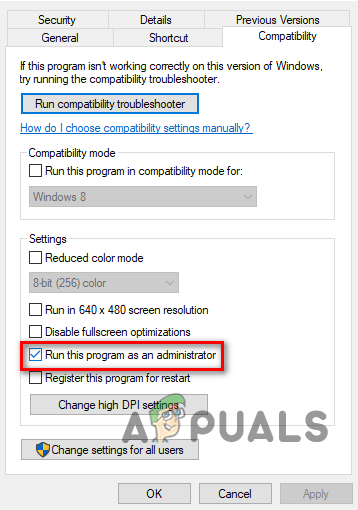
Berjalan sebagai Pentadbir
Selepas melakukan ini dengan Multiversus, lakukan juga dengan Pelancar Steam atau Epic Games.
Sekarang, lancarkan semula Multiversus dan lihat sama ada ralat Connection Lost telah hilang. Jika ia masih berlaku, cuba penyelesaian seterusnya yang disenaraikan di bawah.
6. Kemas kini Pemacu Rangkaian anda
Jika anda mempunyai Pemacu Rangkaian yang sangat lama, ia boleh menghadapi masalah menyambung ke pelayan dalam talian. Oleh itu, Pemacu Rangkaian yang ketinggalan zaman boleh menjadi salah satu sebab mengapa anda mengalami ralat Hilang Sambungan dalam Multiversus.
Untuk memastikan Pemacu Rangkaian anda bukan punca ralat ini, pertama sekali anda perlu melakukannya mengetahui Penyesuai Rangkaian Wayarles yang mana yang anda gunakan kemudian, ikuti langkah di bawah untuk mengemas kini Pemacu Rangkaian anda kepada versi terkini:
- Tekan Windows Key dan X pada masa yang sama dan pilih Pengurus peranti.
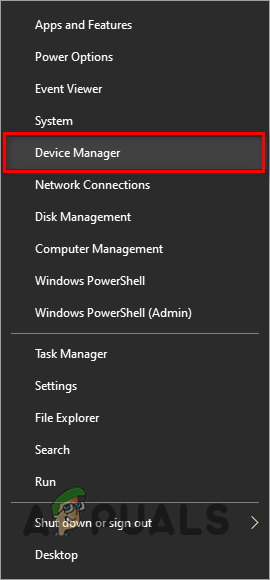
Membuka Pengurus Peranti
- Klik pada anak panah di sebelah Penyesuai Rangkaian.
- Klik kanan pada Penyesuai Rangkaian pertama dan klik pada Hartanah.
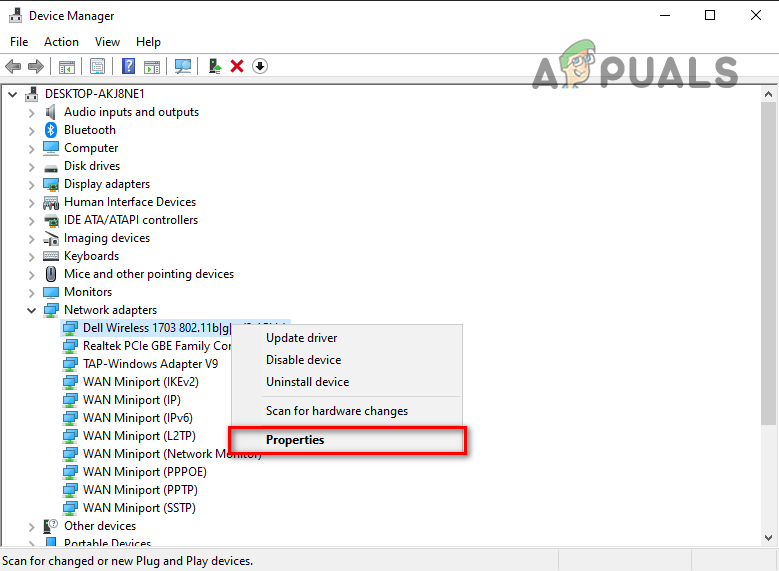
Membuka Sifat Pemacu Rangkaian
- Navigasi ke Pemandu tab.
- Klik pada Kemas kini Pemacu.
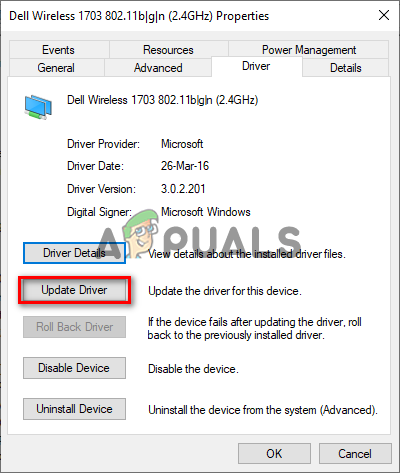
Mengemas kini Pemacu Rangkaian
- Klik pada ' Cari pemandu secara automatik ”
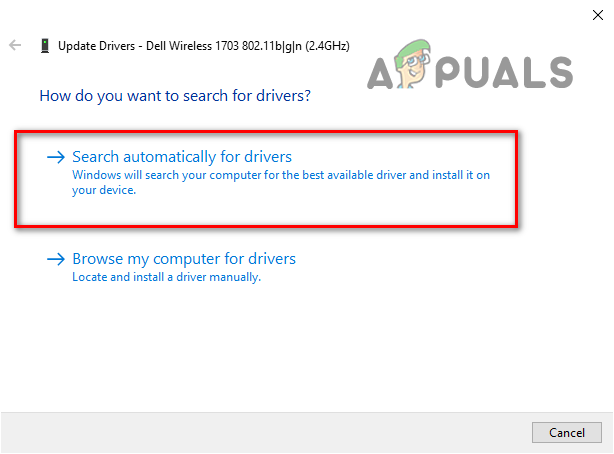
Mencari Pemacu Rangkaian secara automatik
Jika pemacu yang lebih baharu tersedia, Windows akan mencarinya untuk anda dan memberi anda pilihan untuk memasangnya.
Setelah anda memasang pemacu baharu untuk Penyesuai Rangkaian pertama, lakukan perkara yang sama untuk Penyesuai Rangkaian kedua dalam senarai.
Selepas Pemacu Rangkaian anda dikemas kini, mulakan semula PC anda, kemudian lancarkan Multiversus. Ralat Hilang Sambungan kini harus diperbaiki.
7. Sahkan Integriti Fail Permainan Multiversus
Fail permainan hilang atau rosak boleh menjadi punca lain Multiversus Connection Lost. Jika sambungan Internet anda mengalami beberapa isu, seperti kelajuan rendah atau kehilangan paket, semasa memuat turun Multiversus, beberapa failnya mungkin telah rosak atau hilang dalam proses.
Fail permainan yang hilang/rosak ini boleh membawa kepada banyak isu dengan Multiversus, termasuk masalah sambungan. Untuk memastikan bahawa fail yang hilang/rosak bukan punca pepijat Connection Lost, anda mesti mengesahkan integriti fail permainan Multiversus.
Jika anda menggunakan Steam untuk bermain Multiversus, ikuti langkah yang kami senaraikan di bawah mengesahkan integriti fail permainannya .
- Buka Perpustakaan Steam anda dan klik kanan pada Multiversus.
- Klik pada Hartanah.
- Navigasi ke Fail Tempatan tab (di sebelah kiri tetingkap).
- Klik pada “Sahkan integriti fail permainan…”
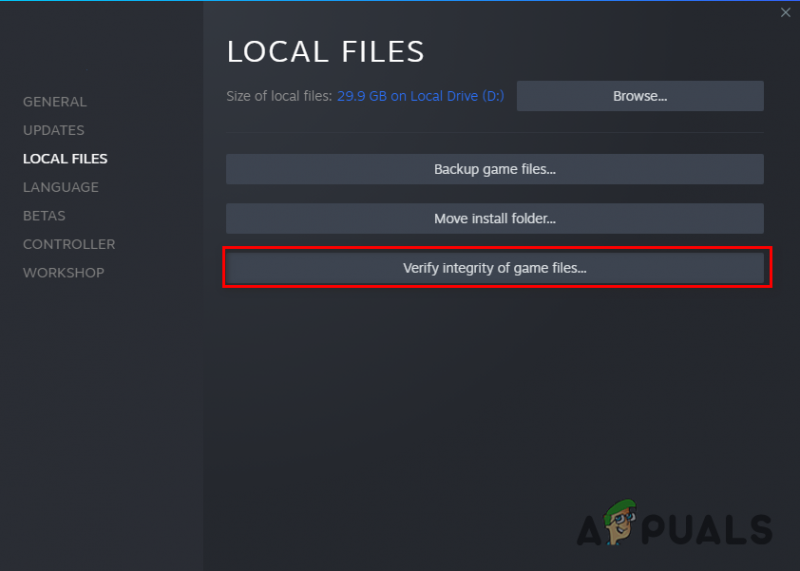
Mengesahkan Integriti Fail Permainan melalui Steam
Jika anda menggunakan Pelancar Epic Games untuk bermain Multiversus, ikut langkah yang telah kami senaraikan di bawah untuk mengesahkan integriti fail permainannya
- Buka Pelancar Epic Games.
- Pergi ke anda Perpustakaan.
- Cari Multiversus dan klik kanan padanya.
- Pilih Mengurus.
- Pilih Sahkan.
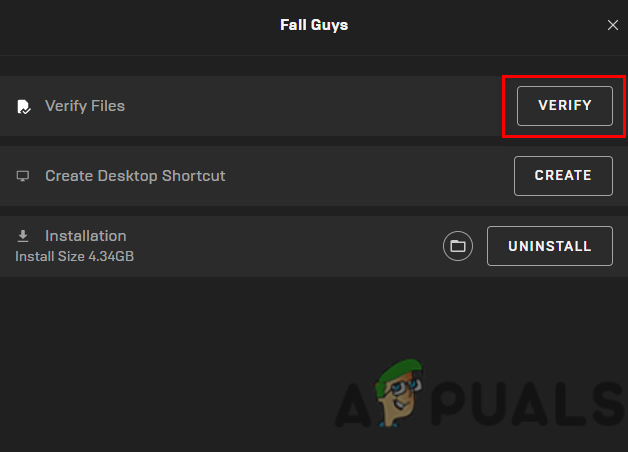
Mengesahkan Integriti Fail Permainan melalui Pelancar Epic Games
Pelancar akan melengkapkan pengesahan fail permainan dalam masa beberapa minit. Setelah selesai, mana-mana fail permainan yang hilang atau rosak akan dibaiki/diganti. Anda kemudiannya boleh melancarkan Multiversus dan melihat sama ada pepijat Connection Lost telah diperbaiki atau tidak. Jika tidak, cuba penyelesaian seterusnya yang telah kami senaraikan di bawah.
8. Lumpuhkan Antivirus
Program Antivirus anda membantu memastikan sistem anda selamat daripada fail berbahaya, tetapi program ini mempunyai kecenderungan untuk menyekat permainan daripada dilancarkan, kerana ia secara salah menandakan fail permainan sebagai ancaman kepada sistem anda.
Jika fail permainan Multiversus disekat oleh Antivirus anda, ia boleh menjadi sebab mengapa anda mengalami ralat Hilang Sambungan. Satu-satunya cara untuk menyelesaikan masalah ini ialah lumpuhkan program Antivirus anda semasa anda bermain Multiversus.
Tetapi ingat untuk menghidupkannya semula setelah anda selesai bermain permainan untuk memastikan keselamatan PC anda.
Untuk melumpuhkan Antivirus anda, ikuti langkah yang disenaraikan di bawah:
- Tekan Windows Key, taip Keselamatan, dan tekan enter.
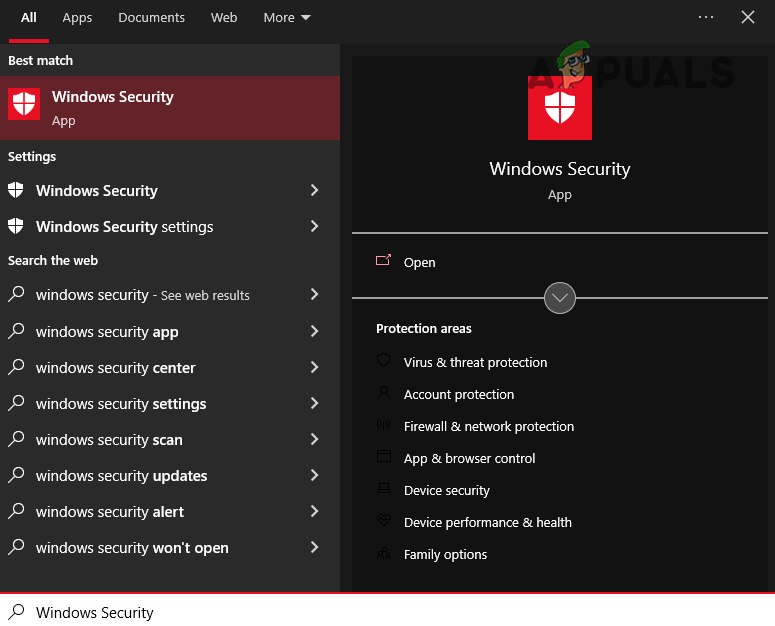
Membuka Windows Security
- Dalam menu Windows Security, klik Perlindungan Virus & Ancaman (disebelah kiri).
- Klik pada Buka apl.

Melumpuhkan Antivirus
Apabila anda mengklik pada 'Buka aplikasi', menu program Antivirus anda akan muncul pada skrin anda. Melalui menu ini, anda akan dapat melumpuhkan Antivirus.
Setelah anda selesai bermain Multiversus, anda boleh membuka semula menu program Antivirus dengan cara yang sama, untuk menghidupkannya semula.
9. Tambah Pengecualian untuk Multiversus dalam Windows Firewall
Windows Firewall ialah program keselamatan asli Windows. Seperti namanya, ia menyekat semua apl tersebut daripada berfungsi yang dianggap tidak selamat. Tetapi sama seperti program Antivirus, Windows Firewall sering menyekat program/fail tertentu daripada berjalan walaupun ia sangat selamat.
Jika Windows Firewall mengganggu Multiversus, ia boleh membawa kepada ralat seperti pepijat 'Sambungan Hilang'. Oleh itu, anda mesti memastikan bahawa Windows Firewall tidak menyekat Multiversus daripada berjalan.
Untuk melakukan ini, anda perlu tambah pengecualian untuk Multiversus dan Steam /Epic Games Launcher dalam menu Windows Firewall. Ikuti langkah yang disenaraikan di bawah untuk menambah pengecualian ini.
- Tekan Windows Key, taip Keselamatan, dan tekan enter.
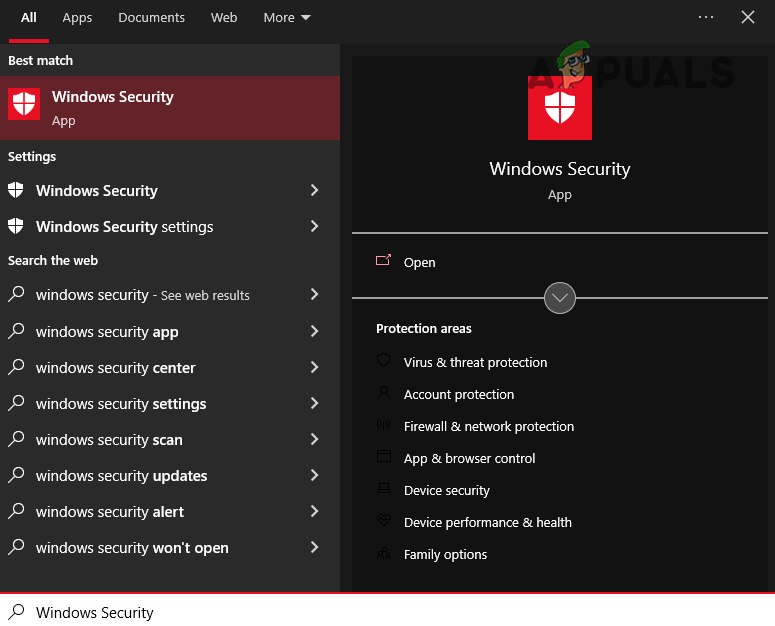
Membuka Windows Security
- Dalam menu Windows Security, klik Firewall & Perlindungan Rangkaian (disebelah kiri).
- Klik pada ' Benarkan apl melalui tembok api “.
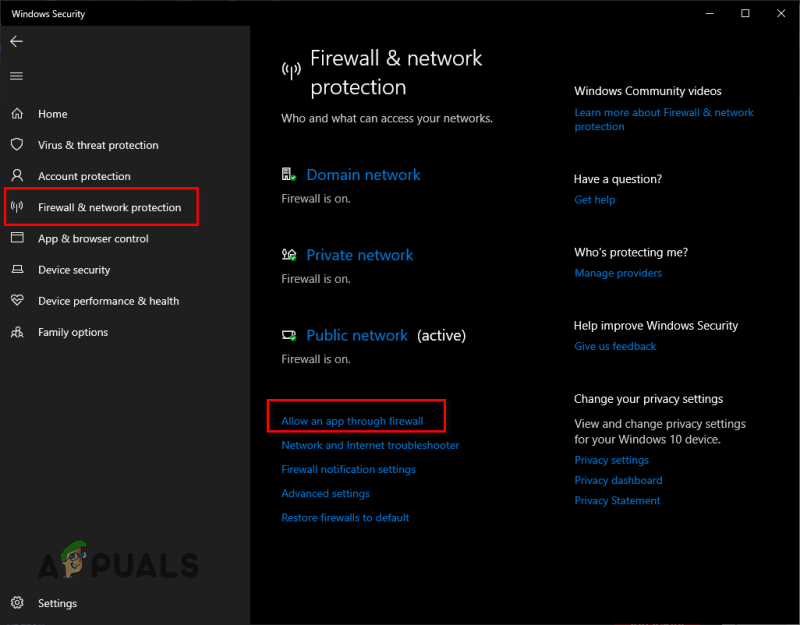
Membuka Tetapan Firewall
- Klik pada Tukar Tetapan.
- Daftar keluar Pelancar Steam/Epic Games dan Multiversus daripada senarai apl.
- Klik pada OKEY.
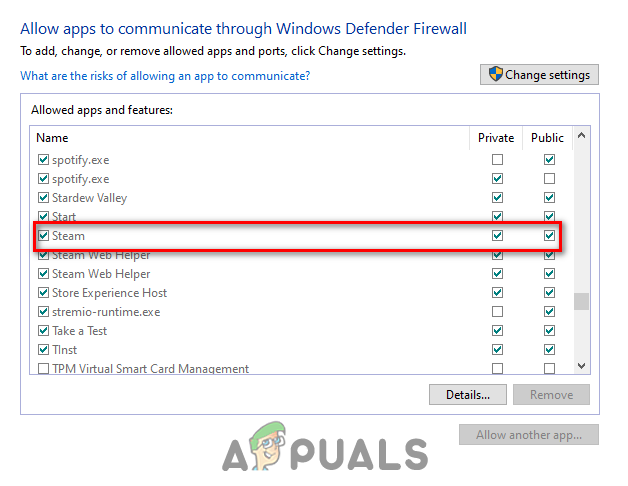
Menambah Pengecualian Firewall
Jika anda tidak melihat Multiversus dalam senarai apl, klik pada ' Benarkan apl lain… ” pilihan di sudut kanan bawah tetingkap dan pilih fail .exe Multiversus. Jika anda tidak tahu di mana lokasi fail Multiversus, pergi ke perpustakaan Steam anda, klik kanan pada Multiversus dan pilih Urus > Semak Imbas Fail Setempat.
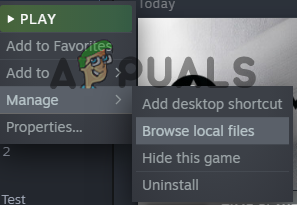
Membuka Lokasi Fail Permainan melalui Steam
Jika anda telah memuat turun Multiversus melalui Pelancar Epic Games, kemudian buka pustaka anda, klik kanan pada Multiversus dan klik Urus. Dalam tetingkap yang muncul pada skrin anda, anda akan melihat ikon folder kecil di sebelah Pemasangan. Klik pada ikon folder itu, dan anda akan dapat mengetahui di mana fail .exe Multiversus disimpan pada PC anda.
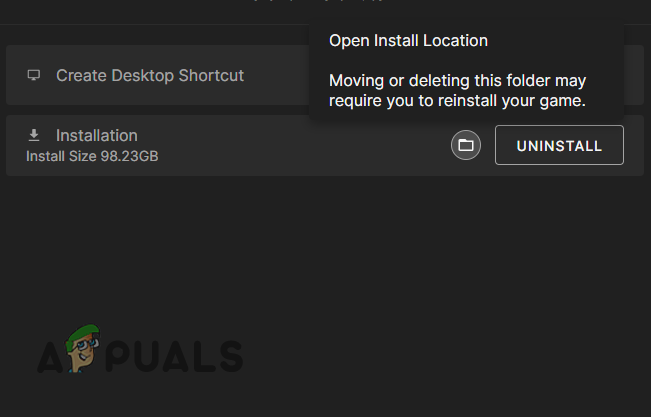
Membuka Lokasi Fail Permainan melalui Pelancar Epic Games
Setelah pengecualian Windows Firewall telah dibuat untuk Multiversus dan Pelancar Steam/Epic Games, anda akan memastikan bahawa program keselamatan anda tidak menyebabkan sebarang masalah dengan permainan.
Tetapi ambil perhatian bahawa kaedah ini adalah untuk Windows Firewall. Jika anda mempunyai apa-apa jenis Firewall pihak ketiga yang dijalankan pada sistem anda, pastikan anda menambah pengecualian untuk Multiversus dalam menunya juga.
10. Kemas kini Windows anda
Versi Windows yang sangat ketinggalan zaman boleh menyebabkan banyak isu pada PC. Isu ini termasuk ralat prestasi dalam permainan, ciri lapuk dan isu ketersambungan.
Untuk memastikan bahawa Multiversus dan permainan lain tidak terjejas oleh Windows, anda mesti memastikan Windows dikemas kini. Kemas kini Windows biasanya disertakan dengan kemas kini Pemacu Rangkaian. Jadi dengan cara ini, anda akan sentiasa mengemas kini Pemacu Rangkaian anda juga.
Untuk mengemas kini Windows, ikuti langkah berikut:
- Tekan Windows Key, taip tetapan, dan tekan enter.

Membuka Tetapan
- Pilih Kemas Kini & Keselamatan pilihan daripada menu Tetapan Windows.
- Pilih ' Menyemak kemas kini' pilihan di bahagian atas tetingkap.
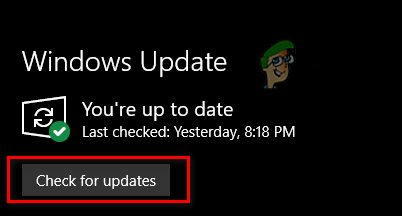
Mengemas kini Windows
Apabila anda mengklik semak untuk kemas kini, Windows akan mengimbas sistem anda dan mencari untuk melihat sama ada terdapat versi Windows yang lebih baharu tersedia. Jika ada, ia akan memberi anda pilihan untuk mengemas kini kepada versi yang lebih baharu itu. Selepas kemas kini Windows selesai, cuba lancarkan Multiversus dan lihat jika anda boleh menyambung ke pelayan mereka.
Jika pepijat Connection Lost masih ada, jangan risau; kami telah menyenaraikan lebih banyak penyelesaian di bawah.
11. Tetapkan semula Katalog Winsock
Satu lagi cara cepat dan mudah untuk menyelesaikan isu sambungan dalam permainan seperti Multiversus ialah menetapkan semula Katalog Winsock. Dalam istilah yang paling mudah, Katalog Winsock ialah koleksi tetapan rangkaian yang digunakan oleh program untuk menyambung ke pelayan dalam talian.
Tetapi Katalog Winsock kadangkala boleh menjadi rosak, membawa kepada masalah rangkaian seperti isu sambungan. Jadi untuk memastikan Katalog Winsock sistem anda bukan punca ralat Hilang Sambungan dalam Multiversus, anda perlu menetapkan semula.
Untuk menetapkan semula Katalog Winsock, ikuti langkah yang disenaraikan di bawah:
- Tekan Windows Key dan taip Command Prompt.
- Jalankan Prompt Perintah sebagai pentadbir.
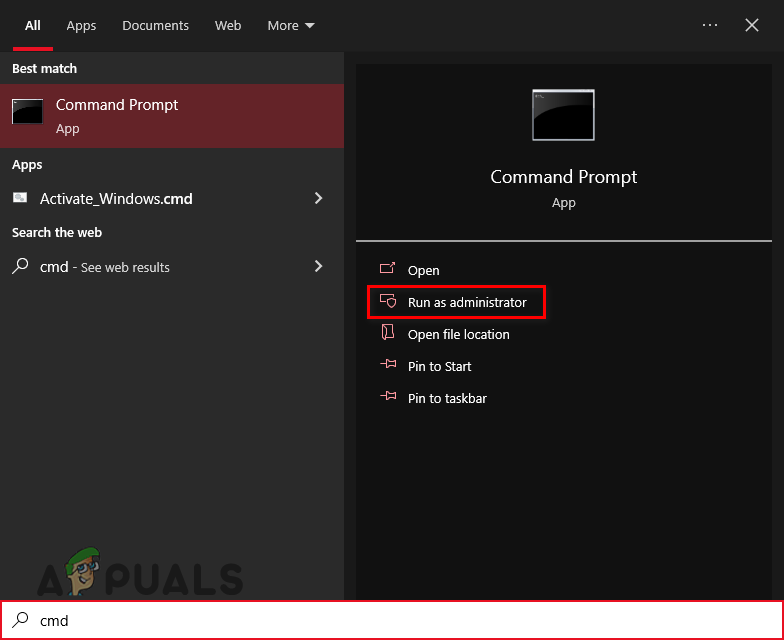
Membuka Prompt Perintah
- Dalam Prompt Perintah, taip arahan ini dan tekan enter.
netsh winsock reset
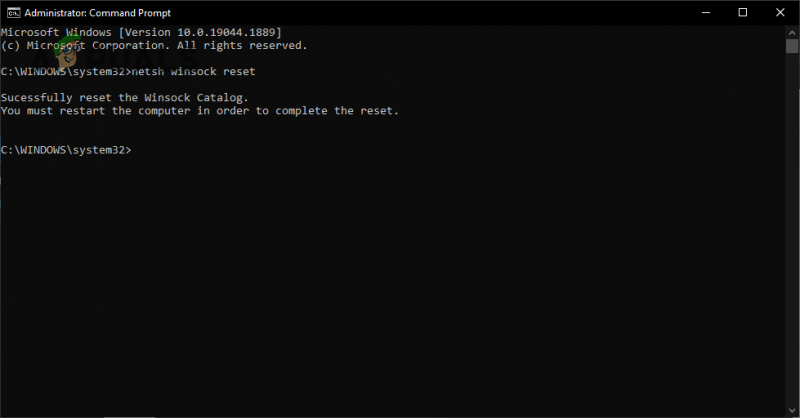
Menetapkan semula Katalog Winsock
- Mulakan semula PC anda.
Setelah PC anda selesai dimulakan semula, lancarkan semula Multiversus dan lihat jika anda boleh menyambung ke pelayannya. Jika masalah Sambungan Hilang masih muncul, maka Katalog Winsock sistem anda bukanlah punca masalah itu. Dalam kes ini, teruskan dengan penyelesaian yang disenaraikan di bawah.
12. Siram DNS
Apabila cuba mengakses tapak web, sistem anda mesti menukar nama domain tapak web tersebut kepada Alamat IP terlebih dahulu. Sebaik sahaja ia ditukar, anda boleh mengakses tapak tersebut.
Sistem yang menukar nama domain kepada Alamat IP dikenali sebagai Sistem Nama Domain (DNS). Semasa anda menyemak imbas internet dan melawat tapak web yang berbeza, DNS anda menyimpan Alamat IP tapak web yang berbeza ini sebagai cache. Ia kemudian menggunakan cache ini untuk mengakses tapak web apabila anda melawati semula serta-merta.
Tetapi lama kelamaan, cache boleh menjadi lapuk jika konfigurasi dibuat pada Alamat IP. Jika ini berlaku, masalah sambungan boleh berlaku. Jadi ini boleh menjadi salah satu sebab mengapa anda mengalami ralat Hilang Sambungan dalam Multiversus.
Nasib baik, anda boleh mengosongkan cache DNS anda dengan mudah dengan mengepam DNS anda. Ikuti langkah yang disenaraikan di bawah untuk mengepam DNS anda:
- Tekan Windows Key + R serentak untuk membuka Lari kotak dialog.
- taip cmd dan tekan enter untuk membuka Command Prompt.

Membuka Prompt Perintah menggunakan kotak dialog Run
- Taip arahan berikut dan tekan enter.
ipconfig /flushdns
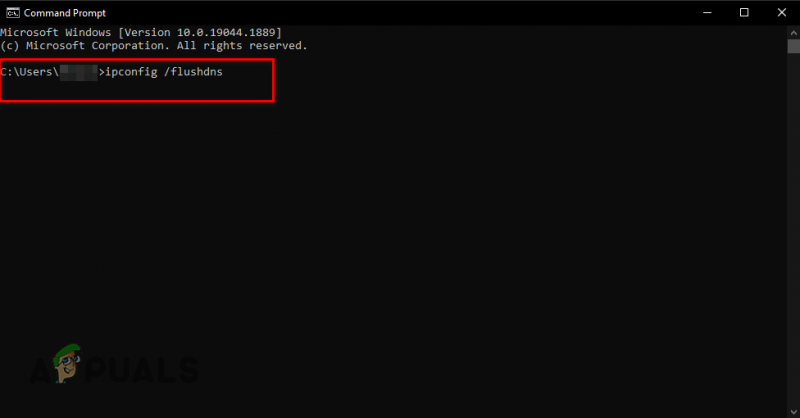
Membilas DNS
Sejurus selepas anda menekan enter, mesej akan muncul dalam Prompt Perintah, mengatakan, “ Berjaya memadamkan Cach Penyelesai DNS e”. Ini akan menandakan bahawa DNS anda telah dipadamkan.
13. Tukar Pelayan DNS
Jika pembilasan DNS tidak membetulkan ralat Connection Lost dalam Multiversus untuk anda, langkah seterusnya ialah menukar DNS anda tetapan pelayan. Jika anda tidak pernah menyentuh tetapan pelayan DNS anda, ia mungkin ditetapkan kepada tetapan lalai Windows.
Apabila tetapan pelayan DNS ditetapkan kepada lalai, Windows menentukan pelayan DNS mana yang terbaik untuk digunakan. Tetapi kebanyakan masa, pelayan yang dipilih oleh Windows bukanlah yang paling optimum.
Pelayan DNS yang paling optimum ialah Google dan Cloudflare. Untuk menetapkan pelayan DNS anda kepada Google atau Cloudflare, ikut langkah yang disenaraikan di bawah:
- Tekan Windows Key, taip tetapan, dan tekan enter.

Membuka Tetapan
- Pilih Rangkaian & Internet pilihan daripada menu Tetapan Windows.
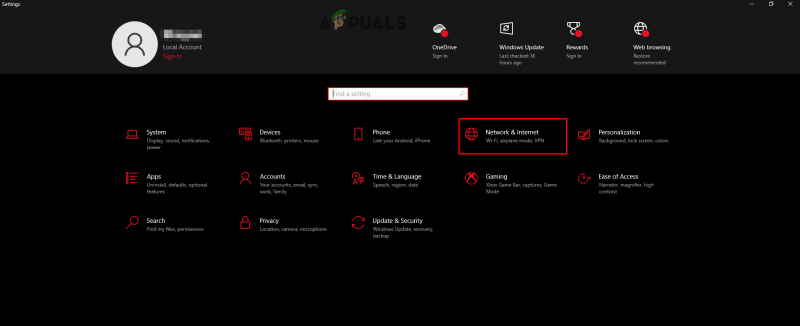
Membuka Tetapan Rangkaian dan Internet
- Klik pada “Tukar pilihan penyesuai”
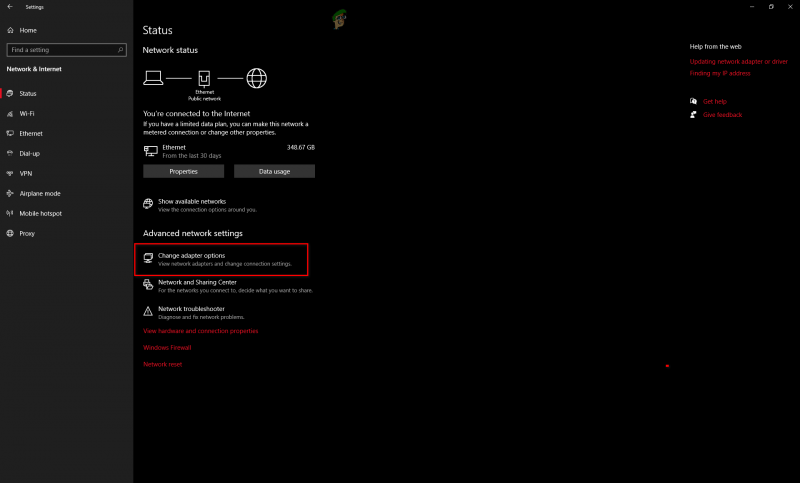
Membuka pilihan Penyesuai
- Dalam menu penyesuai rangkaian, klik kanan pada rangkaian anda yang disambungkan.
- Pilih Hartanah.
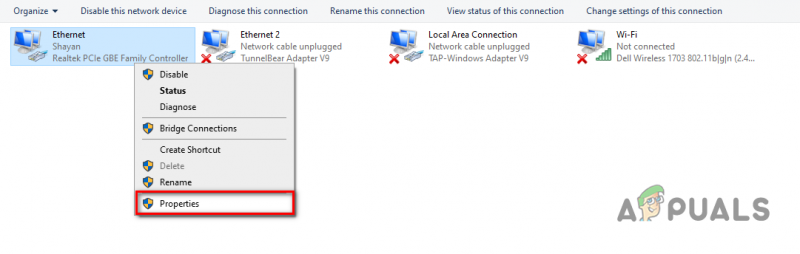
Membuka sifat Rangkaian
- Dalam senarai item, cari Protokol Internet Versi 4 (TCP/IPv4) dan klik kiri padanya.
- Pilih Hartanah.
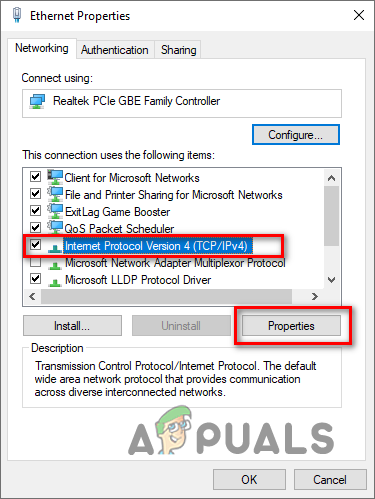
Membuka pilihan Protokol Internet
- Klik pada 'Gunakan alamat pelayan DNS berikut'
Untuk Google DNS, taip 8.8.8.8 dalam pilihan pelayan DNS Pilihan dan 8.8.4.4 dalam pilihan Pelayan DNS Ganti.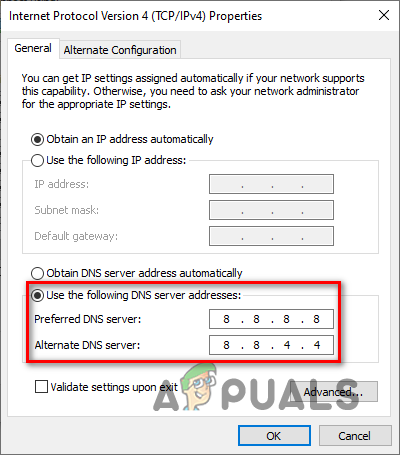
Menukar Pelayan DNS kepada Google
Untuk Cloudflare DNS, taip 1.1.1.1 dalam pilihan pelayan DNS Pilihan dan 1.0.0.1 dalam pilihan Pelayan DNS Ganti.
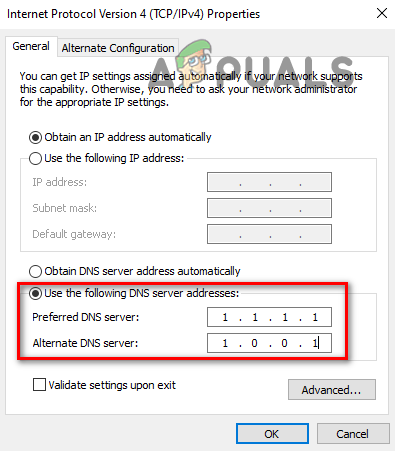
Menukar Pelayan DNS kepada Cloudflare
14. Pasang semula Multiversus
Jika anda telah mencuba semua kaedah yang kami senaraikan di atas, dan Multiversus masih menghadapi ralat 'Sambungan Hilang', maka satu-satunya perkara yang perlu dilakukan ialah memasang semula Multiversus.
Mula-mula, nyahpasang Multiversus dengan mengikuti langkah-langkah yang disenaraikan di bawah:
- Tekan Windows Key, taip tetapan , dan tekan enter.

Membuka Tetapan
- Dalam menu Tetapan Windows, pilih “Apl” pilihan.
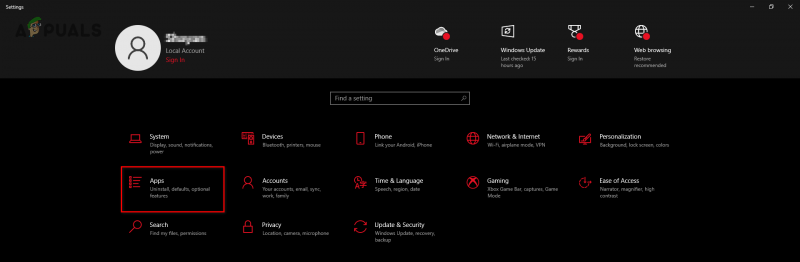
Membuka menu Apl
- Dalam bar carian, taip Multiversus.
- Klik pada Multiversus dan pilih Nyahpasang.
Setelah Multiversus dinyahpasang daripada sistem anda, anda boleh memasangnya semula melalui Pelancar Steam/Epic Games atau laman web rasmi . Selepas memasang semula Multiversus, ralat Hilang Sambungan akhirnya harus diperbaiki.











![Cara Memperbaiki Quicken tidak dapat menyelesaikan permintaan anda. [OL-221-A]](https://jf-balio.pt/img/how-tos/99/how-fix-quicken-is-unable-complete-your-request.jpg)










